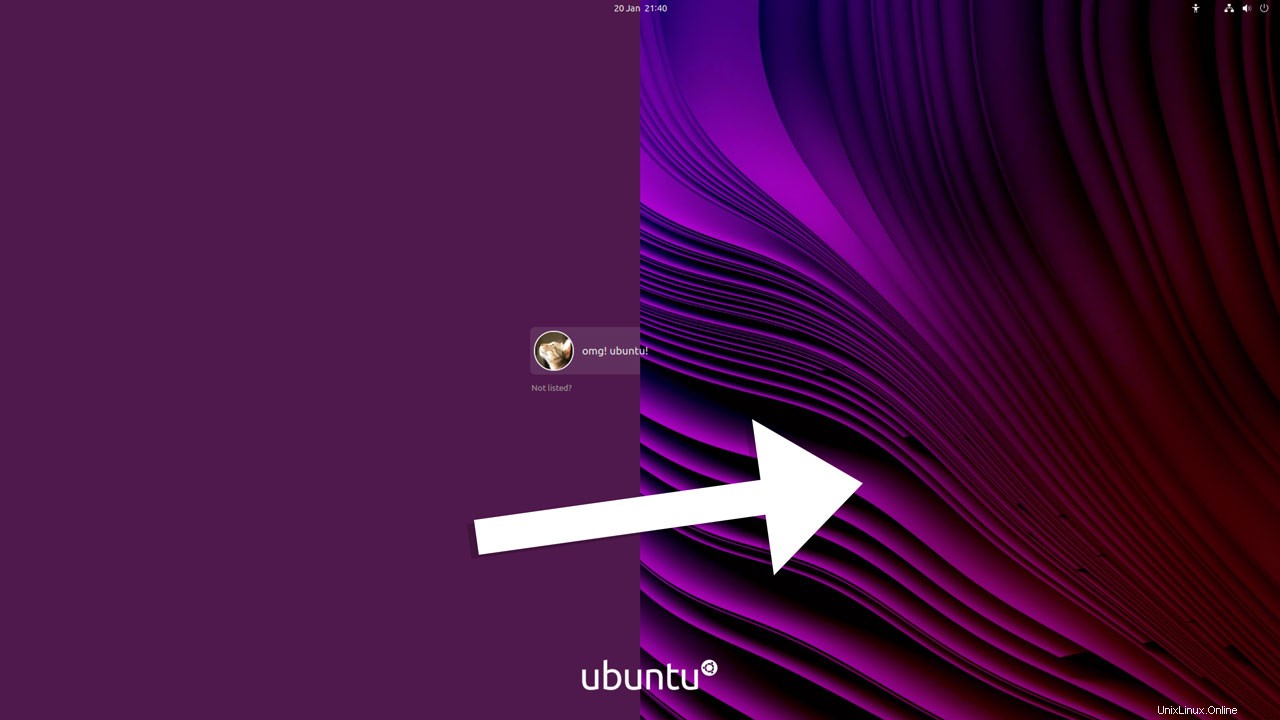
Ich sage nicht, dass der ausladende auberginefarbene Block, der mich auf dem Ubuntu-Anmeldebildschirm begrüßt, schlecht ist, aber es ist nicht wirklich ich .
Bis jetzt habe ich mir nicht die Mühe gemacht, zu untersuchen, wie man den GDM-Hintergrund ändert, weil ich ihn – wie viele von Ihnen sicher betonen werden – höchstens für etwa 3 Sekunden sehe (6 vielleicht, wenn ich mich vertippe mein Passwort, das ja oft ist).
Oder anders ausgedrückt:Der Anmeldebildschirm von Ubuntu ist etwas, das die meisten von uns nicht lange genug sehen, um sich darum zu kümmern.
Und doch überwältigte mich an diesem Abend die Neugier. Ich habe mir angesehen, wie man den Hintergrund des Ubuntu-Anmeldebildschirms ändert, und zu meiner Überraschung habe ich festgestellt, dass es … nicht so einfach ist!
In den Tagen von LightDM (dem alten Login-Manager von Ubuntu) konnten wir das Login-Hintergrundbild mit ein paar Klicks ändern. GDM ist eine härtere Nuss zu knacken; GNOME-Entwickler wollen wirklich, dass wir im Begrüßungstext alles andere als eine Volltonfarbe sehen!
Heute können Sie das können Ändern Sie den Hintergrund des Anmeldebildschirms von Ubuntu, aber dazu müssen Sie die Ärmel hochkrempeln. Und wenn Sie derzeit ärmellos sind? Zieh dir ein T-Shirt an, du Spinner, und komm dann zu mir!
Hintergrund des Anmeldebildschirms von Ubuntu ändern
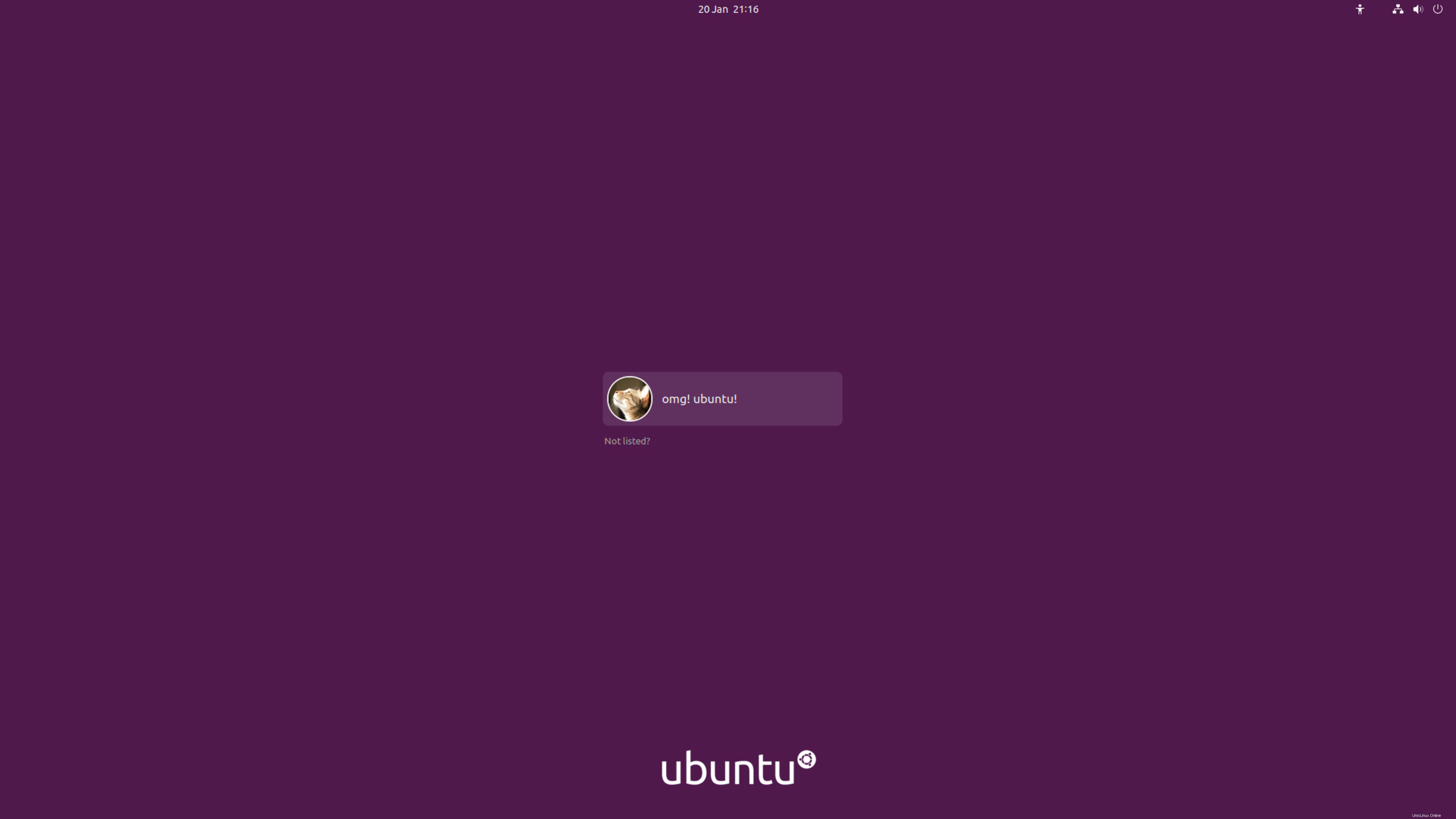
Mein Ziel ist es, den soliden violetten Block oben in etwas zu ändern, das mehr mit meinem tatsächlichen Ubuntu-Desktop zu tun hat, und das ist Folgendes:

Idealerweise möchte ich etwas, das schmexy aussieht wie der GNOME-Sperrbildschirm mit seiner mattierten Unschärfe:
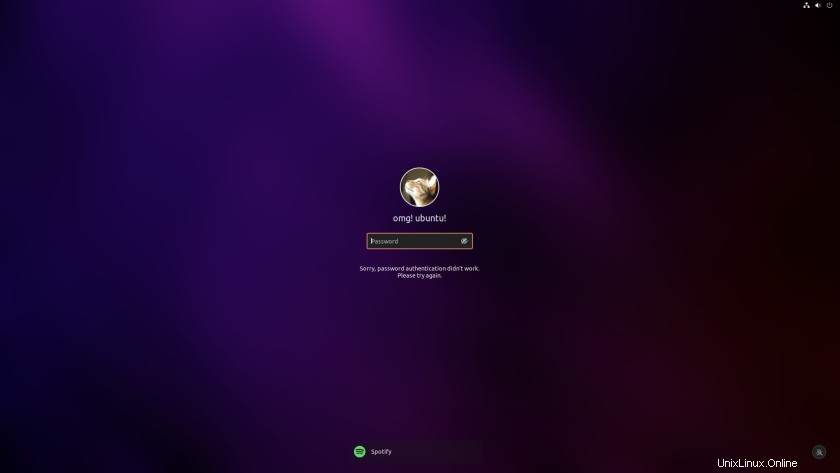
Mmm!
Um loszulegen, verwende ich ein Skript, das von einem GitHub-Benutzer namens PRATAP erstellt wurde.
Jetzt weiß ich:Ein zufälliges Skript aus dem Backend des Interwebs zu verwenden, das sensible Teile Ihres Systems streichelt, ist Not Very Clever™ Sache zu tun Punkt Inc. Seien Sie schlau und sehen Sie sich das Skript an, BEVOR Sie es ausführen (das habe ich getan, aber ich kann nicht garantieren, dass sich das Skript zwischen dem Zeitpunkt, an dem ich es mir angeschaut habe, und dem Zeitpunkt, an dem Sie es verwenden, nicht geändert wird).
Sie können das GDM-Background-Changer-Skript mit wget herunterladen von einem Terminal:
wget https://github.com/PRATAP-KUMAR/ubuntu-gdm-set-background/archive/main.tar.gz
Sobald der Download vollständig ist, extrahieren/entpacken Sie einfach die .tar.gz – Tarbell? Tarball? Ich kann mich nie erinnern – mit Ihrem Dateimanager oder einem Archivierungsprogramm Ihrer Wahl.
Innerhalb des extrahierten Ordners finden Sie einen weiteren Ordner, und in diesem Ordner finden Sie das Skript, das wir benötigen, sowie eine umfassende README Datei, die uns durch alle verschiedenen Optionen des Skripts führt:
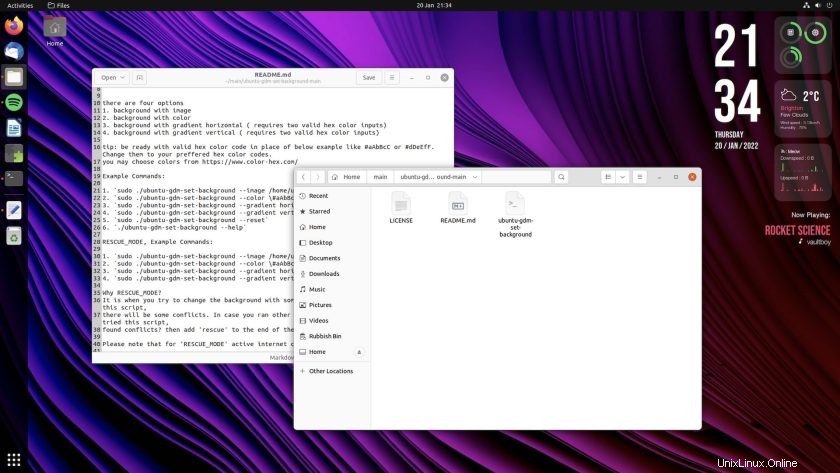
Ich denke, ich beginne damit, dass der Hintergrund des Anmeldebildschirms von Ubuntu denselben .png verwendet Bild, das ich für mein Desktop-Hintergrundbild verwende.
Wenn Sie nur die Farbe des Anmeldebildschirms ändern oder einen bevorzugten Farbverlauf anwenden möchten, finden Sie die enthaltene README Datei durchläuft diese Optionen.
Da ich den Pfad zu meinem Hintergrundbild kenne, muss ich nur zurück zum Terminal wechseln und cd verwenden um das heruntergeladene Skriptverzeichnis in einem Terminal einzugeben. Dann führe ich das Skript aus (mit sudo , eek) und übergebe ihm den Pfad zu dem Bild, das ich als Hintergrund verwenden möchte
cd ~/main/ubuntu-gdm-set-background-main
sudo ./ubuntu-gdm-set-background --image ~/Downloads/mywallpaper.jpg
Ein paar Blinzeln und einen Neustart später sehe ich das hier:
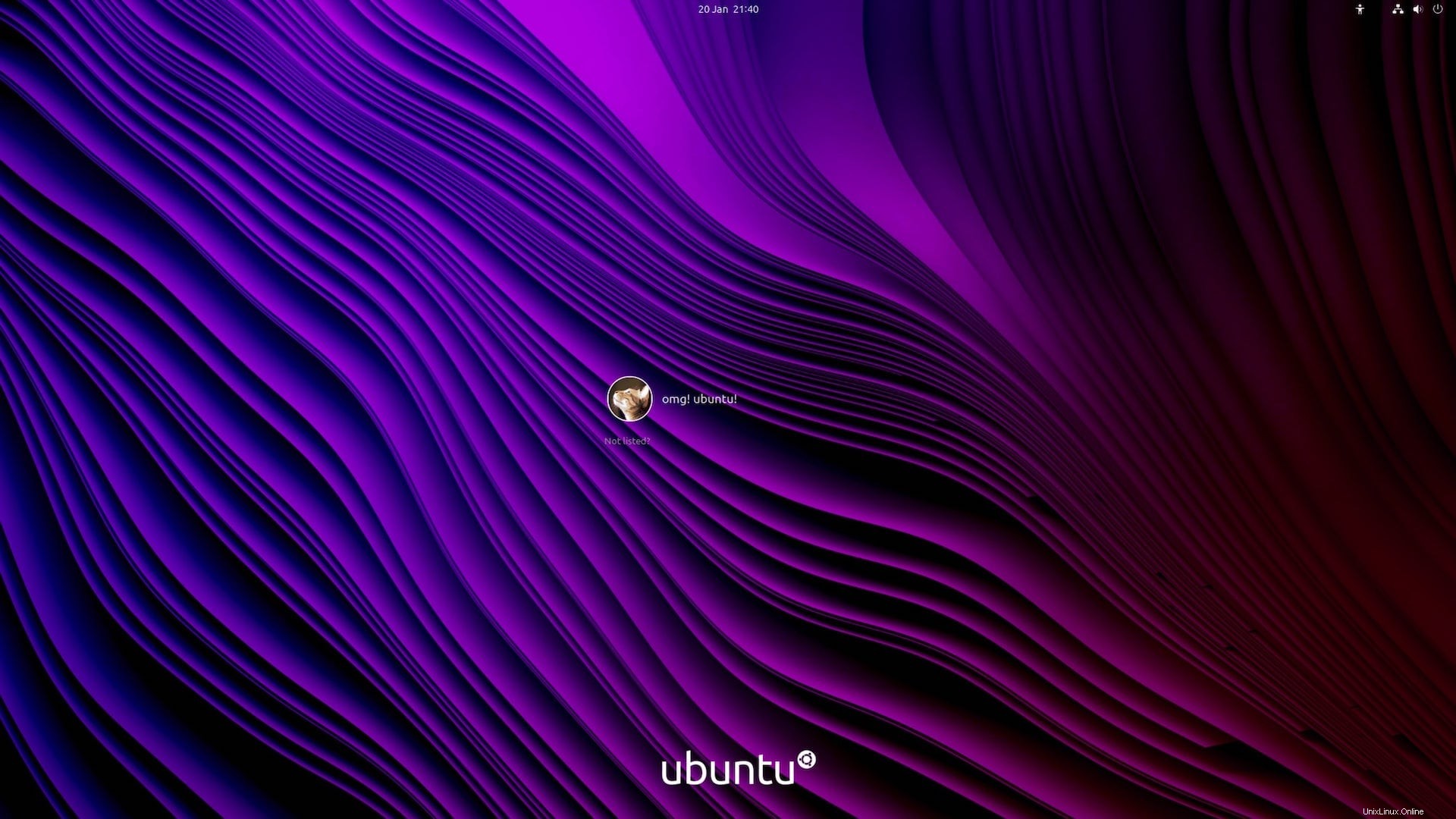
Nett – aber es ist nicht genau das, was ich will. Die Tapete sieht sehr scharf aus so im Fokus. Wäre es ein bisschen geschäftiger, würde es schwierig sein, den Anmelde-Pod zu „sehen“ (weshalb der Anmeldebildschirm wahrscheinlich standardmäßig eine einfache Farbe verwendet).
Ich möchte etwas, das eher dem verschwommenen Effekt des Sperrbildschirms ähnelt. Der schnellste Weg, dies zu erreichen, besteht darin, GDM zu forken und einen benutzerdefinierten Unschärfecode zu patchen, den ich auf der Innenseite eines Verlassens gefunden habe. Nur ein Scherz:Ich öffne das Bild in einem Bildeditor (wie The GIMP) und wende einen Gaußschen Unschärfefilter an Effekt, speichern Sie ihn und stellen Sie dann das ein Bild als Hintergrund des Anmeldebildschirms.
Ich brauchte ungefähr fünf Minuten, um mich auf eine Unschärfestufe zu einigen, die meiner Meinung nach gut aussah. Ich glaube, ich habe das Bild exportiert und es mit diesem Skript angewendet:
sudo ./ubuntu-gdm-set-background --image ~/Downloads/mytweakedwallpaper.jpg
Als nächstes drücke ich ctrl + alt + f1 um zu sehen, wie es vor Ort aussieht:
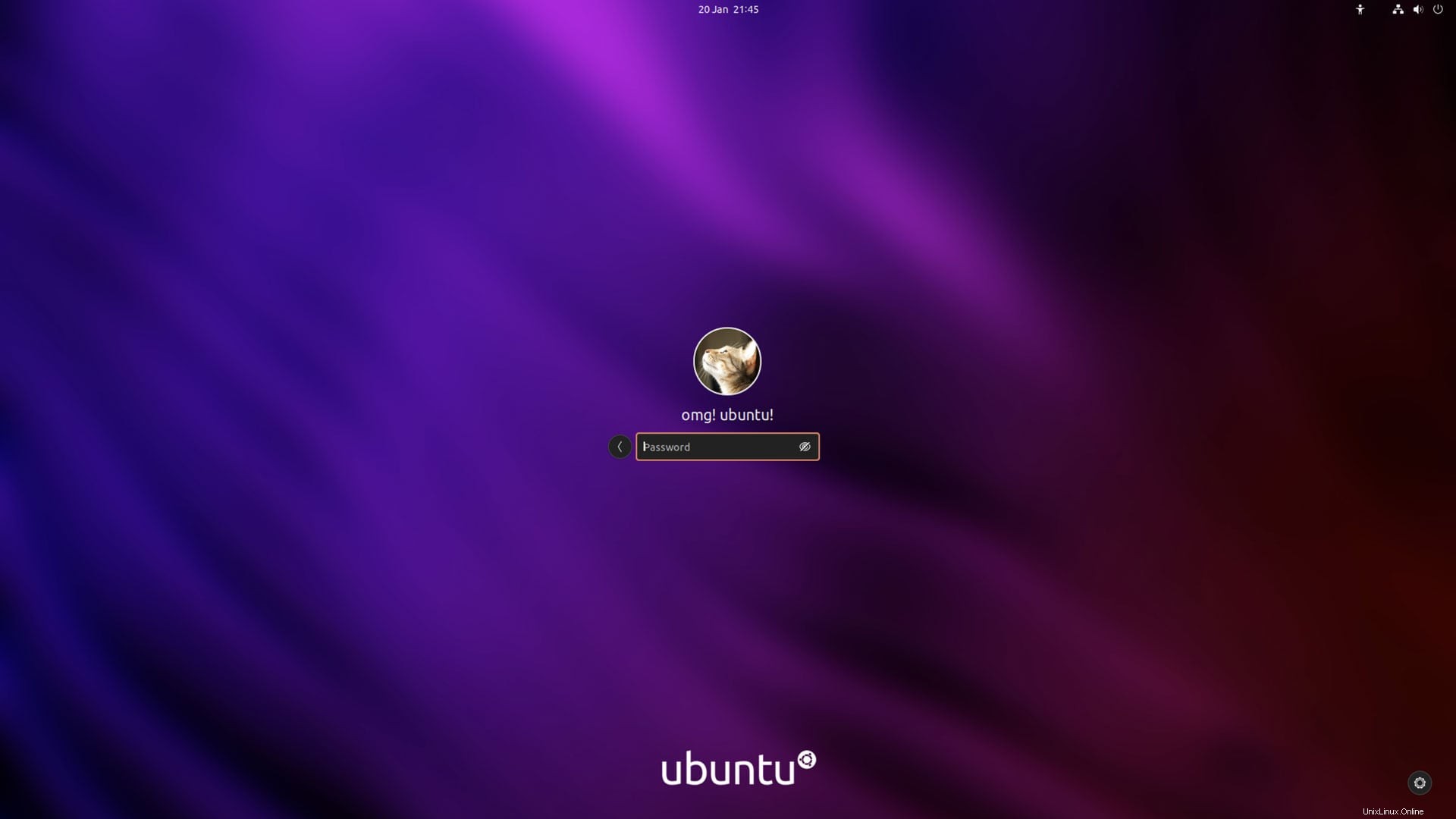
Ach ja – genau das, meine Genossen, habe ich mir vorgenommen.
Tolle Sache!
Einen Farbverlauf festlegen, kein Bild
Ich bin also gespannt, wie gut die Verlaufsunterstützung dieses Skripts ist. Ich werde versuchen, den „Disco“-Verlauf aus dem Header von omg anzuwenden! Ubuntu! als Anmeldebildschirmhintergrund.
Aber es gibt ein kleines Problem:den Farbverlauf, den wir für omg verwenden! bestehend aus drei Farbstopps außer dem README denn dieses Skript zeigt nur ein Beispiel, das zwei Farbstopps verwendet.
Funktionieren drei? Mal sehen …

Auf den ersten Blick könnte man meinen, es hätte funktioniert. Dies ist in der Tat ein Verlauf von Lila nach Orange.
Allerdings:Ich bin pedantisch in Bezug auf das Branding meiner eigenen Website und ich weiß, dass dies Farbverlauf ist nicht der, den ich versucht habe anzuwenden. Das Skript verwendete nur die ersten beiden Hex-Werte, die ich im Befehl übergeben habe, nicht alle drei.
Was ein bisschen schade ist, da der richtige Farbverlauf cool ausgesehen hätte.
Es gibt andere Gradientenbeschränkungen in diesem Skript, wie die Tatsache, dass Sie nur auf horizontale oder vertikale Farbverläufe beschränkt sind, dh linear, sodass Sie keine alternativen Winkel oder einen radialen Farbverlauf verwenden können (was angesichts des Anmeldebildschirms von Ubuntu besonders gut aussehen würde). zentrale Platzierung des Login-Pods).
Für mich kehre ich stattdessen zum verschwommenen lila Look zurück.
Wenn Sie feststellen, dass Sie den gewünschten Farbverlauf mit diesem Skript nicht erstellen können, gibt es eine Problemumgehung:Erstellen Sie ihn in einem Bildeditor wie The GIMP mit der Auflösung Ihres Bildschirms, exportieren Sie das Bild und legen Sie es dann als Hintergrund Ihres Anmeldebildschirms fest.
Änderungen rückgängig zu machen ist übrigens einfach
Ich werde diesen (mit Phenylephrin betriebenen) Beitrag mit einem Rückgängigmachen beenden; Ich werde den Anmeldebildschirm von Ubuntu GDM auf seine Standardfarbe zurücksetzen. Das ist super einfach, weil das Skript, das ich verwendet habe, einen --reset hat Option das. Wenn es ausgeführt wird, tut es das, was Sie sich erhoffen.
sudo ./ubuntu-gdm-set-background --reset
Das war's. Sie haben gesehen, wie (relativ) einfach es ist, den Hintergrund des Ubuntu-Anmeldebildschirms zu ändern. indem Sie Ihr eigenes Hintergrundbild für den Anmeldebildschirm festlegen oder eine andere Farbverlaufsfarbe anwenden. Außerdem ist es wirklich einfach, es rückgängig zu machen, wenn es Ihnen langweilig wird, auf Ihre benutzerdefinierten Kreationen zu starren!
h/t Scott